Dank voor jullie vertrouwen in DigiReceptie we kijken uit naar een prettige samenwerking
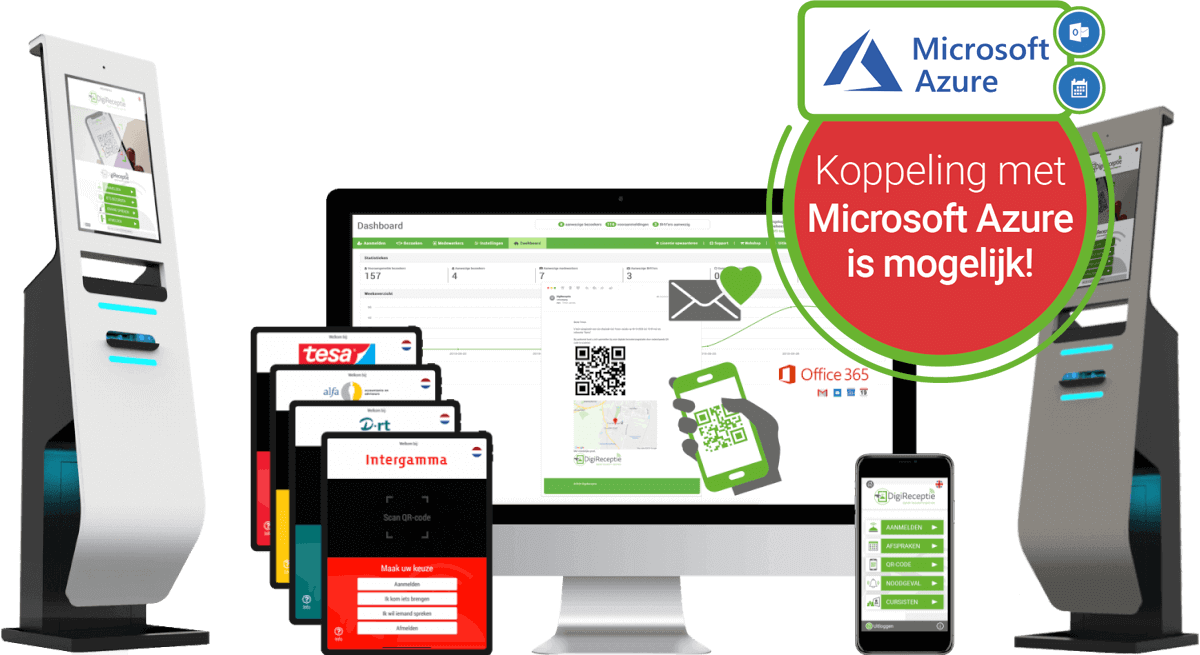
Wat gaat er
nu gebeuren?
Wat moeten
jullie doen?
Goed om te weten
Aanpassen voorwaarden/toetsvragen
Ga naar Instellingen > kies bewerken van Tablet/Kiosk > kies ‘Voorwaarden’ > kies ‘Inschakelen’ > kies ’nieuwe haarvoorden maken’ > kies voor welke bezoekers deze voorwaarden zijn > Bewerk de tekst, upload en video of PDF > kies ‘opslaan’. Om de ‘Toets vragen’ te bewerken kies ‘bewerken’.
Aanpassen huisstijl
Ga naar Instellingen > kies bewerken van Tablet/Kiosk > klik op het logo > sleep logo in het venster > geef jullie kleurcode in bij Achtergrondkleur, klaar!
Je kunt per Tablet/Kiosk het logo/kleur instellen.
Medewerkers importeren
Ga naar Tab ‘medewerkers’ > klik op ‘Importeren’ > download de voorbeeld Excel > vul alle velden (laat niets leeg) > Import de lijst nu op dezelfde wijze.
Let op: tijdens het importen kun je kiezen voor ‘Nodig Medewerker uit’. Zorg dat je eerst deze mail naar wens hebt gemaakt onder ‘Instelling’ > ‘E-mails bewerken’ > ‘Mail naar nieuwe medewerker’.
Chrome vergrendelen (kiosk)
Met een DigiReceptie Kiosk kun je Chrome vergrendelen door een snelkoppeling aan te maken en dan het volgende commando te gebruiken:
"C:\Program Files (x86)\Google\Chrome\Application\chrome.exe" --kiosk --disable-pinch --disable-usb-keyboard-detect https://web-app.oud.digireceptie.nl





















